DaVinci Resolve – это мощное программное обеспечение для видеомонтажа и цветокоррекции, которое также предоставляет возможности для рендеринга и экспорта видео. Рендеринг – это процесс преобразования проекта в готовое видеофайл, который можно просматривать и делиться. В этой статье мы расскажем, как рендерить видео в DaVinci Resolve и получить наилучший результат.
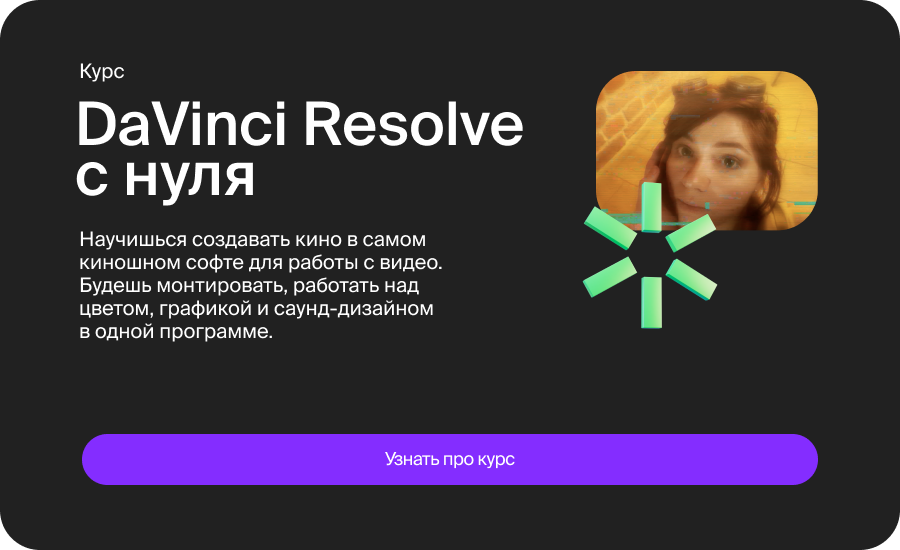
Основные Шаги Рендеринга:
- Завершите Проект: Прежде чем начать рендеринг, убедитесь, что ваш проект полностью готов. Все редактирование и цветокоррекция должны быть завершены.
- Выбор Формата и Настроек: В меню "Проект" выберите "Проектные Настройки" и убедитесь, что параметры проекта соответствуют вашим потребностям. Здесь вы можете выбрать разрешение, фреймрейт и другие настройки.
- Добавление Видео на Рендер: Перейдите в раздел "Медиапул" и перетащите все необходимые клипы на панель рендеринга.
- Выбор Кодека и Формата: В разделе "Рендер" выберите формат видео и кодек. Наиболее распространенные форматы - это H.264 и ProRes. Выберите качество видео и другие настройки, соответствующие вашим потребностям.
- Выбор Папки для Сохранения: Нажмите на кнопку "Выбрать" в разделе "Путь Рендеринга" и укажите папку, в которой будет сохранен видеофайл.
- Настройка Опций Рендеринга: Откройте раздел "Настройки Рендеринга" и настройте параметры, такие как качество, битрейт, ключевые кадры и другие важные параметры.
- Добавление Маркеров: Если вам нужно создать маркеры в видео, например, для деления на разделы, вы можете добавить их в разделе "Маркеры Рендеринга".
- Запуск Рендеринга: После того как все настройки сделаны, нажмите кнопку "Добавить в Рендер" в нижней части панели. Это добавит задание рендеринга в очередь.
- Просмотр Прогресса: В разделе "Рендер" вы увидите список задач в очереди рендеринга. Вы можете следить за прогрессом и временем ожидания.
- Просмотр и Деление: После завершения рендеринга, проверьте результат в папке, которую вы указали. Если все удовлетворяет вас, вы можете начать делиться вашим видео.
Советы для Качественного Рендеринга:
- Битрейт и Качество: Настраивайте битрейт в зависимости от целей видео. Высокий битрейт обеспечит более высокое качество, но также увеличит размер файла.
- Профессиональные Кодеки: Если вы планируете дополнительную обработку видео или его последующее редактирование, рассмотрите использование профессиональных кодеков, таких как ProRes или DNxHD.
- Резервное Копирование: Сохраняйте резервные копии ваших проектов и исходных файлов перед рендерингом, чтобы избежать потери данных.
- Тестирование Рендеринга: Перед тем как рендерить весь проект, выполните тестовый рендеринг короткого фрагмента, чтобы убедиться, что настройки дают ожидаемый результат.
Заключение:
Рендеринг видео в DaVinci Resolve – это важный этап создания видеоконтента. Правильные настройки позволят вам получить качественное видео, готовое для просмотра и деления. Следуйте нашим рекомендациям и экспериментируйте с настройками, чтобы найти оптимальный вариант для ваших потребностей.













